■概要
動画編集を行う時の動画編集ソフトで代表的なものにAdobe社のプレミアプロとアフターエフェクトがあります。どちらも字幕やテロップを入れる。BGMをいれるなどの基本的な機能はあり、結局どちらを使えばいいの? 違いは何?と思っている方もいるかもしれません。今回はそんなプレミアプロとアフターエフェクトの違いについて書いていこうと思います。
プレミアプロとは?
プレミアプロは、Adobe社から提供されている映像編集ソフトです。シーケンスとよばれるところに各動画データなどを時間軸に沿って設置していきます。機能としては、カットや字幕をつける、エフェクトをつけることができ、動画データの他にSEやBGMなども入れることができるため、youtube動画などの尺が長い動画なども簡単に効率よく作成することができます。
アフターエフェクトとは?
アフターエフェクトとはプレミアプロと同じくAdobe社から提供されている映像編集ソフトです。プレミアプロよりも使用できるエフェクトの数が圧倒的に多いです。またカメラを使って映像全体に回転などのアニメーションなどを加えたり、3Dレイヤーを使って立体的な演出をすることができ、PVやMVなどのような本格的な映像を作成することが出来ます。
早速2つのソフトについて細かくみていきましょう!
■主な違い
プレミアプロ
■主な使用用途
・比較的長めであまり複雑でない動画の制作
・Youtubeの動画編集
■主な特徴
・素材をカットしたり、他の素材をつなぎ合わせることが得意
・高度なエフェクトを用いた特殊な効果をつけることは苦手
アフターエフェクト
■主な使用用途
・短いカットや複雑で細かい設定が必要な動画の制作
・3Dや合成、高度なエフェクトなどをつける
・素材などが何もない白紙の状態からの映像の制作
■主な特徴
・ロゴやイラストに動きを追加することが得意
・映像に高度なエフェクトを用いた特殊効果をつけることが得意
・複数シーンをつなぎ合わせて長時間の動画を作ることは苦手
■トップYoutuberやプロの映像クリエイターも愛用の動画編集ソフト!プレミアプロ
プレミアプロは、10分以上の比較的長めの動画を簡単に作成することが出来ます。また、効果音やBGM、字幕やテロップを導入でき、基本的なエフェクト(上から下に動くアニメーションやシーンの切り替えに使うトランジションなど)がデフォルトで豊富に入っており、適用させたいエフェクトを選ぶだけで簡単に動画に演出を入れることが可能です!
・事前準備
これがプレミアプロの編集画面になります
左上のファイル-読み込みから使用したい動画ファイルや効果音、BGMのファイルを読み込めます!
画像左下に追加した素材が表示されているのが分かります。
追加した素材を右隣のシーケンスにドラッグ&ドロップするとクリップが生成されます。ここから編集スタートです!また、そのプレビューが上のモニターに表示されます!
・カット
カットしたい部分の始点に再生ヘッドを動かしキーボードのEを押すトリミングする。
次にカットしたい部分の終点まで再生ヘッドを移動させもう一度キーボードのEを押しトリミングする。
トリミングしたところのクリップを削除してリップル削除で空いた空間を詰める
このようにいらない部分を簡単にカットすることができ、長い動画も効率よく編集を行うことが出来ます!カットした部分に別の動画を挿入してつなぐといったことも簡単に可能です!
・字幕テロップ
プレビュー画面の左隣にある「T」アイコンを選択します。
プレビュー画面をクリックし、文字を入力します。フォントの種類や大きさ、色などの設定は右側の「エッセンシャルグラフィックス」から設定が可能です!
・エフェクト
・左下の部分からエフェクトを選択する。
・適用したいエフェクトを選択する。
・適用したい部分のクリップを選択した状態で、エフェクトをダブルクリック。または、ドラッグ&ドロップで適用したいクリップの位置まで持っていき、適用する。
■プロの映像クリエイターも愛用!複雑なエフェクトをかけることも出来る高性能映像制作ソフト!アフターエフェクト
アフターエフェクトは、特殊なエフェクトなどを使用した複雑なアニメーションを使っていて、比較的短い動画(30秒~5分以内)の動画を作成するのに適した映像制作ソフトです。主に企業などのPVやMV、CMなどの映像を作る時に利用されることが多い傾向にあります。
・事前準備
これがアフターエフェクトの編集画面になります。
左上のファイル→読み込みから読み込みたい動画、BGMなどのデータを読み込みます







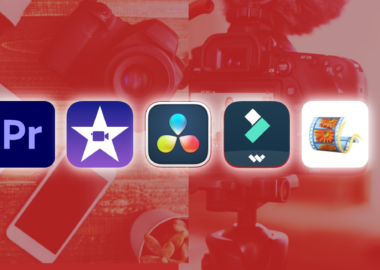













この記事へのコメントはありません。